文書の分割
オンラインプロジェクトでは、通常、1人のユーザーに1つのドキュメントを割り当てます。ただし、一人の翻訳者だけでは処理できないような大きなドキュメントもあります。オンラインプロジェクトでは、これらのドキュメントを分割 (スライス) し、翻訳者にパーツを割り当てることができます。オンラインプロジェクトでドキュメントを分割するには、プロジェクトマネージャに次の2つの選択肢があります:
- ドキュメントを複数のユーザーに割り当ててから分割する、または
- まずドキュメントを分割し、次に各パーツにユーザーを割り当てます。
いずれにせよ、memoQ TMSは必ずドキュメントを分割してからパーツを割り当てます。すでにユーザーが割り当てられているドキュメントを分割すると、memoQ TMSは各パーツを既存のユーザーのいずれかに割り当てます。パーツよりも多くのユーザーがいる場合は、ユーザーの最終リストを選択する必要があります。
memoQ project managerが必要:オンラインプロジェクトを管理するには、memoQ project managerエディションが必要です。
プロジェクトマネージャまたは管理者である必要があります:オンラインプロジェクトを管理できるのは、memoQ TMSのプロジェクト管理者または管理者グループのメンバーである場合、またはプロジェクトでプロジェクト管理者役割を持っている場合のみです。
スライスされたドキュメントにはサブベンダーの割り当てはできません:プロジェクトにスライスされたドキュメントが含まれている場合、そのドキュメントスライスをサブベンダーに割り当てることはできません。
プロジェクトでパッケージが許可されている場合はスライスできません:プロジェクトの作成時にパッケージ作成を許可オプションがオンにした場合は、ドキュメントをスライスできません。
操作手順
- オンラインプロジェクトを作成します。
- memoQ オンラインプロジェクトウィンドウで、翻訳を選択します。
- スライスするドキュメントにユーザーを割り当てることができます。最初に人ペインにユーザーを追加する必要がある場合があります。
- 翻訳ペインで、スライスするドキュメントを右クリックします。メニューから分割を選択します。
文書の分割ウィンドウが開きます。
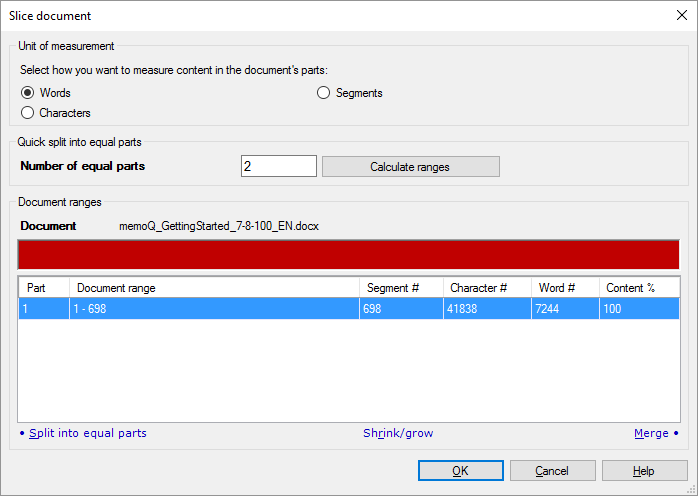
その他のオプション
計算単位を選択します。通常、memoQはドキュメントを等分または範囲指定でスライスするときに単語を数えます。計算単位では、必要に応じて、セグメント数または文字数を選択できます。
ドキュメントをすばやく均等に分割するには、複数個に等分割ボックスに数値を入力し、範囲を計算をクリックします。memoQは文書の範囲テーブルの一番下に範囲をリストします。
文書の範囲テーブルは、次の詳細を示しています:
- 文書の範囲:範囲内の最初と最後のセグメントの番号。
- セグメント数:範囲内のセグメント数。
- 文字数:範囲内の文字数。
- 単語数:範囲内の単語数。
- コンテンツの比率:範囲内がドキュメントでどの程度の割合かをパーセント単位で表示。
単純な分割では不十分な場合は、範囲を選択してさらにスライスできます。たとえば、最初にドキュメントを2つの範囲にスライスします:
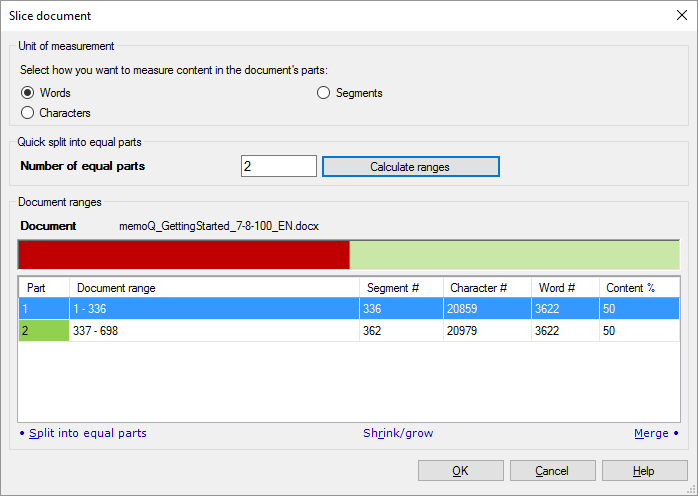
次に、2番目の範囲をクリックします。リストの下の等分割をクリックします。等分割ウィンドウが開きます:
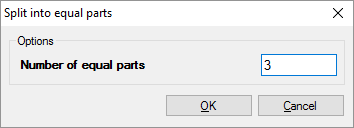
複数個に等分割ボックスに数値を入力します。OK(O)をクリックします。
文書の分割ウィンドウに戻ります。ただし、以前は2番目の範囲でしたが、現在はさらに3つの範囲に分割されています:
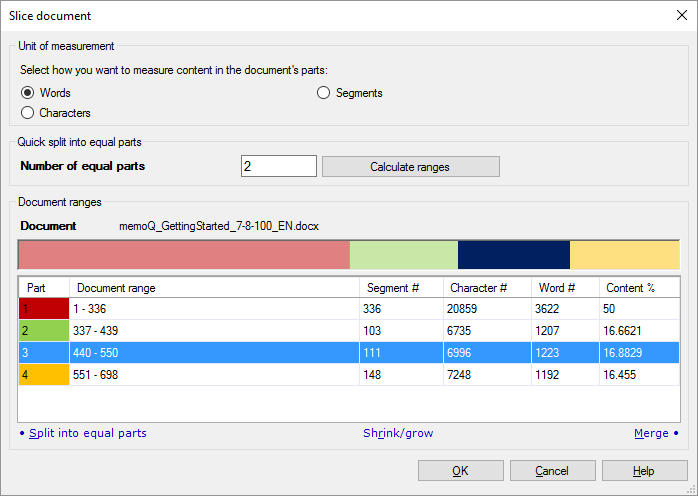
これでも不十分な場合:範囲を選択して縮小または拡大できます。
- 範囲にセグメントを追加すると、memoQはそれらのセグメントを次のセグメントのセグメントを次のセグメント (または、範囲の先頭にある場合は前のセグメント) から切り離します。
- あるいは、ある範囲からセグメントを取り出して、memoQがそれらのセグメントを次のセグメントに追加することもできます (範囲の最後に追加する場合は、前のセグメントに追加します)。
これを行うには:
- 範囲を選択します。リストの下で短縮/伸長(R)をクリックします。範囲を短縮/伸長ウィンドウが開きます:
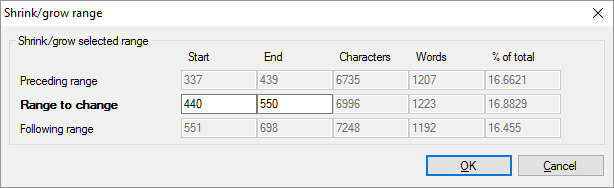
- 範囲の境界を変更するには、開始ボックスと末尾ボックスの数値を変更します。これらの番号は、範囲内の最初と最後のセグメントの番号です。
これらの数値を変更すると、memoQは自動的に前の範囲の終わりと次の範囲の始まりを調整します。
複数の範囲を結合するには:あなたはその文書を分割しすぎたことに気づくかもしれません。その後、文書の範囲テーブル内の範囲を再結合できます。結合する範囲を選択します。リストの下で結合をクリックします。
完了したら
ドキュメントをスライスして、memoQ オンラインプロジェクトウィンドウの翻訳ペインに戻るには:OK(O)をクリックします。
スライスを変更できません:OKをクリックすると、スライスを変更できなくなります。異なるスライスを作成するには、ドキュメントを再統合し、再度スライスする必要があります。
ドキュメントをスライスせずにmemoQ オンラインプロジェクトウィンドウの翻訳ペインに戻るには:キャンセル(C)をクリックします。
ドキュメントをスライスすると、翻訳ペインは次のようになります:
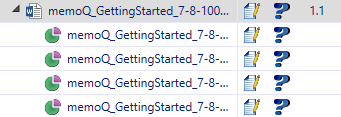
すべてのスライスを誰かに割り当てる:すべてのスライスが誰かに割り当てられていることを確認します。ドキュメントがスライスされている場合、メインドキュメントを他のユーザーに割り当てることはできません。
各スライスに1ユーザー:各スライスに1人のユーザーを割り当てる必要があります。
スライスが不要になった場合:翻訳ペインで、ルートドキュメントを右クリックします。メニューから再結合を選択します。memoQはスライスを削除し、ドキュメントを再び単一の割り当て単位として扱います。